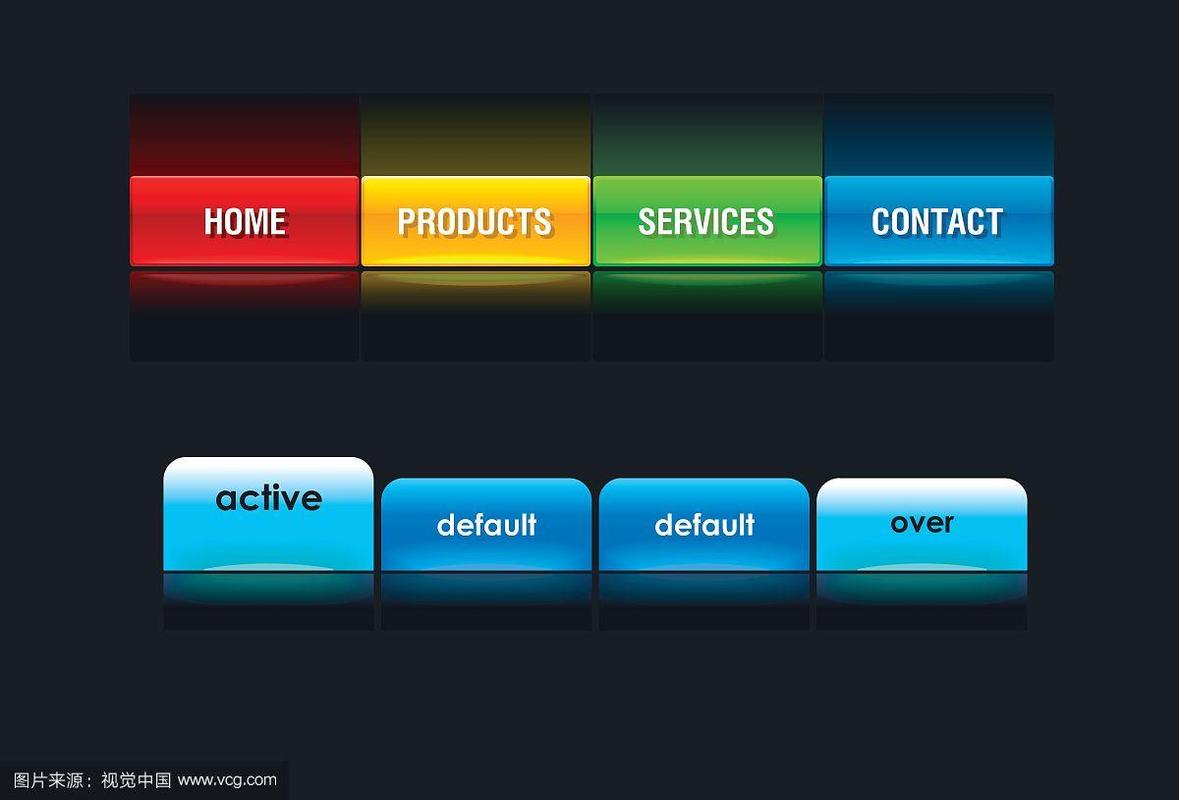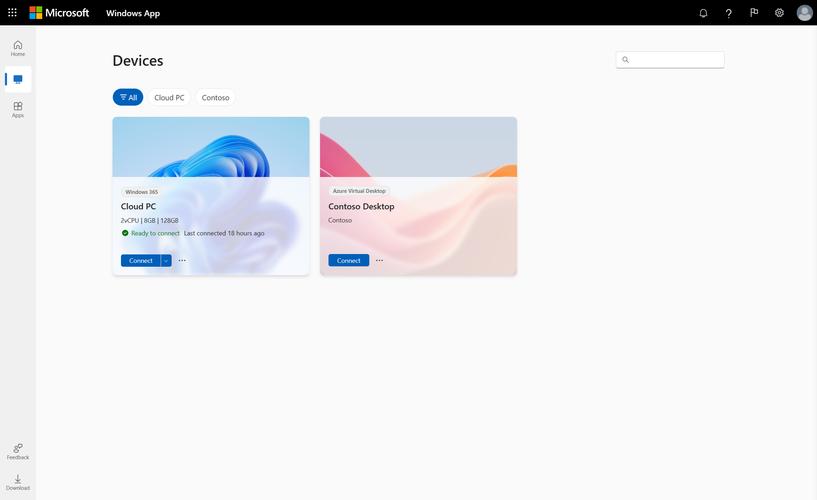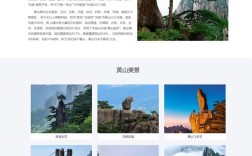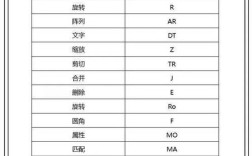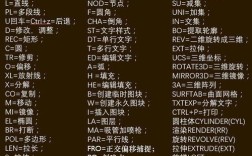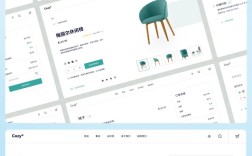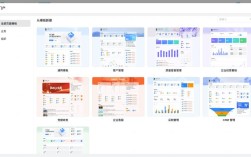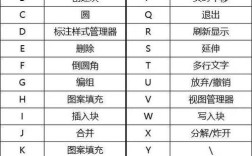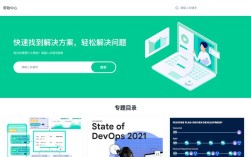网页选项卡的设计是提升用户体验和信息组织效率的关键环节,其核心在于通过简洁的交互结构,帮助用户快速在不同内容模块间切换,同时保持界面的整洁性与可读性,以下从设计原则、交互逻辑、视觉呈现及常见问题等方面展开详细说明。

设计原则与目标
网页选项卡的设计需遵循“以用户为中心”的核心原则,首要目标是降低用户的认知负荷,当页面内容较多或信息分类复杂时,选项卡通过分组展示,避免页面过长导致的视觉混乱,设计需确保操作的高效性,用户应能通过最少的点击次数完成目标内容的切换,一致性也不可忽视,选项卡的样式、交互行为需与整体网站风格统一,避免用户产生困惑。
交互逻辑设计
- 默认状态与选中状态:选项卡默认可显示全部标签,若标签数量过多(超过5-7个),需考虑横向滚动或下拉收纳,当前选中的标签需通过视觉样式(如背景色变化、下划线标识)明确突出,非选中标签则保持中性状态,避免干扰用户注意力。
- 切换触发方式:优先支持点击切换,这是最直观的交互方式,对于移动端,可增加左右滑动切换的功能,提升单手操作便捷性,需避免鼠标悬停自动切换,防止用户误操作,联动机制**:选项卡切换时,对应内容区域需立即更新,且切换过程应保持流畅,避免出现加载延迟或页面闪烁,若内容加载较慢,需添加加载动画或骨架屏,提升用户等待时的体验感知。
视觉呈现规范
- 标签样式:标签可采用文字+图标组合的形式,若图标能直观表达内容类别(如“设置”用齿轮图标),可降低用户的理解成本,标签文字需简洁,通常不超过6个汉字,字号与行高需适中,确保可读性。
- 布局与间距:选项卡容器与内容区域需保持对齐,标签之间的间距建议统一(如8-16px),避免拥挤或松散,内容区域与标签的间距可通过边距或分隔线区分,增强层次感。
- 动态反馈:鼠标悬停标签时,可添加轻微的颜色变化或阴影效果,提示用户可点击;选中标签的样式需与悬停状态有明显差异,避免混淆,对于禁用状态的标签,需通过降低透明度或添加禁用图标,明确告知用户当前不可操作。
特殊场景处理
- 嵌套选项卡:当页面存在多层级内容分类时,可采用嵌套选项卡结构,但需控制层级深度(建议不超过2层),避免用户迷失,一级选项卡按“产品类型”分类,二级选项卡按“功能模块”分类。
- 可关闭选项卡:对于用户自定义的页面(如个人工作台),可支持关闭选项卡功能,关闭后自动切换至相邻标签或默认标签,关闭按钮需置于标签右侧,仅在有操作需求时显示,避免界面冗余。
- 响应式适配:在移动端,可将选项卡调整为垂直布局或横向滚动布局,确保标签文字完整显示;内容区域需自适应屏幕宽度,避免横向滚动条影响阅读体验。
常见问题与优化方向
部分设计者会忽略选项卡的“状态记忆”功能,导致用户切换页面后重新打开时,选项卡恢复默认选中项,影响操作连贯性,优化方案可通过本地存储(如localStorage)记录用户最后选中的标签,或通过URL参数传递当前标签状态,实现跨页面的状态同步,需避免选项卡与页面其他元素(如导航栏、搜索框)产生视觉冲突,可通过统一的色彩体系和间距规范,提升界面的整体协调性。
相关问答FAQs
Q1:选项卡标签数量过多时,如何优化布局?
A:当标签数量超过7个时,建议采用“横向滚动+显示更多”的组合模式:默认显示5个常用标签,右侧添加“更多”按钮,点击后弹出下拉菜单或展开全部标签,可通过数据分析优化默认展示的标签顺序,将高频访问的标签置前。
Q2:如何判断是否适合使用选项卡组件?
A:选项卡适用于内容模块间关联性较弱、用户需频繁切换的场景(如产品详情页的不同规格说明),若内容模块间存在强逻辑关系(如步骤式表单),则不建议使用选项卡,改用分步引导或折叠面板更合适,可通过用户测试验证:观察用户是否能快速找到目标内容,切换操作是否流畅,以判断组件的适用性。